De obicei, ștergerea fișierelor și folderelor este rapidă și nedureroasă, în afară de mesajele de avertizare Windows care protejează împotriva apăsării accidentale a butoanelor. Dar, în unele cazuri, sistemul refuză să efectueze o acțiune, invocând imposibilitatea executării comenzii. Este timpul să vă dați seama de motivele acestor erori.
Când este posibil să trebuiască să ștergeți fișierele sau folderele „care nu pot fi îndepărtate”
Windows 7 poate refuza ștergerea fișierelor sau folderelor din mai multe motive:
- deteriora. Eroare fizică sau software, funcționarea virusului;
- folosind. Fișierul este utilizat de o aplicație care rulează sau de sistemul în sine;
- lipsa drepturilor. Contul de utilizator nu are suficiente drepturi de acces pentru ștergere.
Solutii posibile
- Dacă problema este o defecțiune a software-ului, poate fi suficient să reporniți computerul.
- Când utilizați fișierul de către o altă aplicație, trebuie să determinați ce program îl folosește și să îl închideți. În unele cazuri, trebuie să utilizați și Managerul de activități Windows pentru a opri procesele de fundal, cum ar fi clienții torrent.
Uneori, sistemul refuză să șteargă chiar și folderele aparent goale. Acest lucru se poate datora setărilor File Explorer pentru a nu afișa fișierele ascunse. Cu alte cuvinte, folderele par a fi goale doar, stochează informații ascunse utilizatorului. Prin urmare, trebuie mai întâi să vă asigurați că aceste directoare nu conțin cu adevărat informații. În caz contrar, puteți șterge în mod neintenționat date importante, perturba stabilitatea sistemului.
- Dacă fișierele și folderele sunt vizibile, dar nu sunt șterse din cauza lipsei drepturilor pentru contul în numele căruia a fost conectat sistemul, puteți face una dintre următoarele:
- folosiți o intrare diferită. Repornirea sistemului ca utilizator cu drepturi administrative este cea mai ușoară și mai dureroasă opțiune. În acest caz, setările sistemului de operare nu se modifică și, după efectuarea tuturor manipulărilor necesare, puteți reveni din nou la contul anterior;
- îndreptă-te. Puteți crește nivelul drepturilor contului curent. Cu toate acestea, această metodă reduce protecția computerului nu numai împotriva acțiunilor neglijente ale utilizatorilor, ci și împotriva programelor rău intenționate. Virusul va provoca mult mai multe daune computerului dacă a pătruns în numele administratorului;
- consultați aplicații de la terți. Există utilități specializate în eliminarea forțată a informațiilor, inclusiv a informațiilor protejate.
Eliminarea prin acordarea drepturilor de administrator
Un utilizator cu drepturi normale poate crea, șterge și modifica majoritatea fișierelor și folderelor, dar nu are acces la modificarea informațiilor de sistem, care servește pentru a proteja împotriva acțiunilor neintenționate și neglijent. Contul de administrator nu are restricții, în cadrul cărora puteți regla funcționarea întregului sistem.
Cea mai bună soluție este utilizarea alternativă a celor două înregistrări. Personalizat - pentru munca de zi cu zi, administrator - pentru configurarea sistemului.
Numai un administrator poate acorda drepturi superutilizatorului unui cont obișnuit. Prin urmare, următoarele metode sunt adecvate numai dacă există o astfel de posibilitate.
Prin setările sistemului
- Apăsați tasta Win sau butonul Start. În caseta de căutare situată în partea de jos a listei care se deschide, introduceți interogarea „Conturi de utilizator”.
- Accesați linia activă aflată în partea de sus a listei cu rezultatele căutării și deschideți o fereastră cu titlul „Efectuarea modificărilor în contul de utilizator”. Faceți clic pe „Gestionați un alt cont” în partea centrală.
- Făcând clic pe filă, vom fi direcționați către o fereastră cu o listă a tuturor conturilor create de sistem. O selectăm pe cea pe care dorim să o acordăm drepturi administrative și îi schimbăm tipul în „Administrator”.
- Apăsați butonul de pe ecran „Schimbați tipul contului”. Drepturi acordate.
Prin linia de comandă
Utilizarea liniei de comandă necesită o anumită experiență, dar vă permite să efectuați mai multe operații mai repede. Pentru a afișa fereastra necesară, vom folosi din nou bara de căutare.
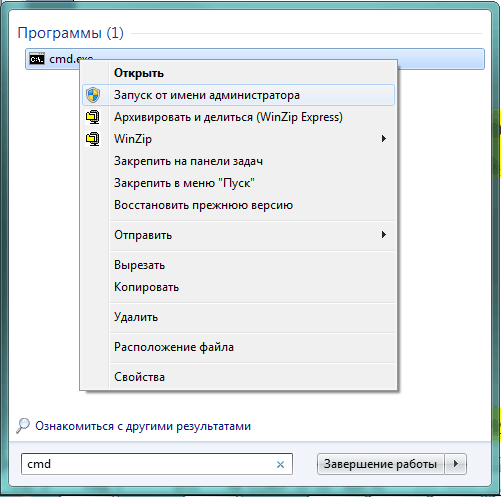
Dezactivați TrustedInstaller
De fapt, Windows 7 are un utilizator cu chiar mai multe privilegii decât orice administrator. Pentru a proteja componentele critice, sistemul creează un cont TrustedInstaller, care atribuie drepturi exclusive pentru accesarea unor fișiere.
Dacă un utilizator încearcă să șteargă informațiile protejate, chiar și cu drepturi administrative, sistemul îl va refuza și va afișa o fereastră cu mesajul: „Solicitați permisiunea de la TrustedInstaller pentru a modifica acest fișier”.
Pentru a ocoli protecția, este necesar să deschideți manual accesul la fișierul necesar pentru administratori, după care va fi posibil să îl ștergeți.
- Selectați fișierul pe care doriți să îl ștergeți în Explorer și faceți clic dreapta pe el.
- În meniul contextual care se deschide, selectați elementul „Proprietăți”.
- Apoi accesați fila „Securitate”.
- Apăsați butonul de pe ecran „Avansat”.
- În fereastra „Setări avansate de securitate”, accesați fila „Proprietar”.
- Apăsați butonul de pe ecran „Modificare”.
- Windows 7 va oferi mai multe opțiuni pentru schimbarea proprietarului unui fișier. Selectăm grupul „Administratori” simultan și facem clic pe „OK”.
- Citim mesajul care apare odată cu recunoașterea drepturilor noastre și o descriere a acțiunilor necesare pentru intrarea lor în vigoare, după care facem clic pe „OK”.
- Repetăm pașii anteriori. Trebuie să ne clarificăm mandatul.
- Apăsați butonul „Modificare” și selectați grupul „Administratori” adăugat.
- Punem un semn pe „Acces complet”, primind automat note despre toate celelalte articole.
- Faceți clic pe butonul „Aplicați”, oferind tuturor conturilor cu drepturi administrative posibilitatea de a edita acest fișier.
Același mecanism poate fi utilizat pentru a edita sau transfera fișiere sau foldere importante. În acest caz, după finalizarea lucrărilor, trebuie să readuceți toate setările la starea lor inițială, altfel Windows 7 poate începe să funcționeze instabil.
Prin editarea listei de pornire
O aplicație executabilă poate împiedica ștergerea fișierului. Dacă a fost lansat în mod deliberat, este suficient să îl opriți și, în unele cazuri, este de asemenea util să reporniți computerul. Dar programele care pornesc automat la pornirea Windows 7 vor ajunge din nou în RAM și vă vor împiedica să ștergeți informațiile necesare. Prin urmare, trebuie să le excludeți din lista de pornire.
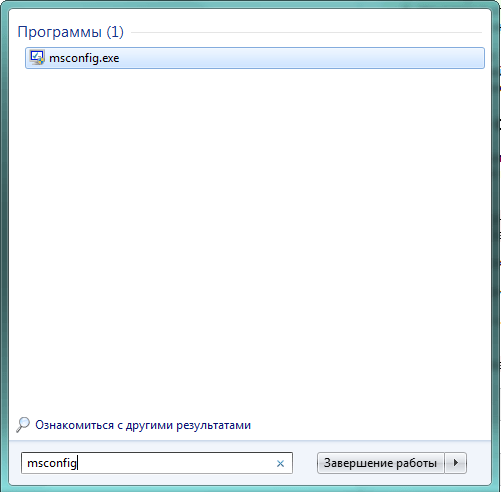
Dacă am identificat corect aplicația care interferează cu sarcina noastră, fișierul va fi șters fără probleme. Dacă un alt program a intervenit, puteți repeta procesul pentru acesta sau puteți utiliza repornirea Windows în modul sigur.
Prin modul sigur
Dacă un folder sau un fișier nu este șters din cauza unei aplicații terțe sau a unui malware, puteți reporni computerul în modul sigur pentru a ocoli interdicția.
Modul sigur în Windows 7 presupune încărcarea minimă a componentelor sistemului.
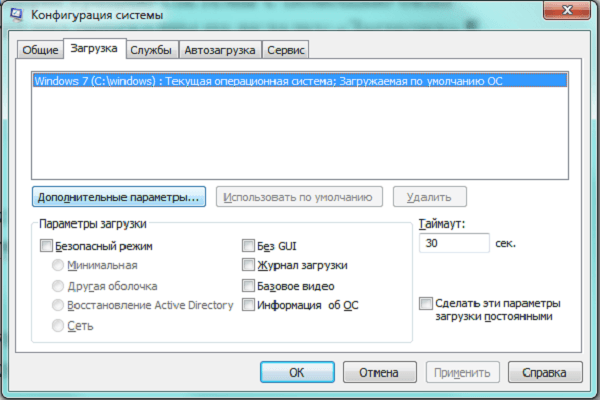
Avantajul acestei metode este că nu trebuie să părăsiți shell-ul Windows 7. Dezavantajele includ faptul că, pentru a reporni în modul normal, va trebui să repetați aceiași pași, doar de această dată pentru a dezactiva modul sigur.
Pentru a porni sistemul o dată în modul sigur, puteți utiliza o altă metodă.

După ce am încărcat oricare dintre metodele enumerate, găsim fișierele „încăpățânate” cu ajutorul „Explorer” și le ștergem.
Folosind linia de comandă
Puteți evita interzicerea ștergerii folosind un instrument de nivel scăzut care ne este deja puțin familiar - linia de comandă.
După încărcarea ferestrei, trebuie să introduceți comanda necesară.
Comenzi pentru ștergerea forțată a directoarelor și fișierelor rădăcină - tabel
Când utilizați linia de comandă pentru a șterge fișiere sau directoare, rețineți următoarele:
- Informațiile sunt șterse irevocabil, adică nu pot fi restaurate din „Coșul de reciclare”.
- Trebuie să introduceți cu exactitate, fără erori, și complet numele fișierelor care vor fi șterse, inclusiv extensia și calea completă.
Prin intermediul managerilor de fișiere
Majoritatea administratorilor de fișiere au funcții încorporate pentru ștergerea fișierelor și folderelor protejate.
De exemplu, când lucrați cu popularul manager de fișiere Total Commander, pentru a șterge un fișier, pur și simplu selectați-l și apăsați tasta funcțională F8. Aplicația va clarifica cu siguranță dacă utilizatorul este încrezător în acțiunile sale.
Total Commander face față cu ușurință celor mai multe fișiere și foldere protejate, limitându-se la o singură solicitare a utilizatorului. Dar nu își permite niște informații, caz în care este mai bine să folosești aplicații specializate.
Eliminarea utilizând programe de la terți
Dacă necesitatea de a șterge fișierele și folderele protejate apare în mod regulat, este logic să instalați pe computer una dintre aplicațiile specializate în deblocarea și distrugerea informațiilor.
Unlocker
Un program Unlocker simplu și convenabil este adăugat automat la meniul contextual care se deschide când faceți clic dreapta pe numele fișierului.
Un avantaj suplimentar al aplicației este abilitatea de a vedea de ce fișierul este blocat, ce proces îl folosește.
Este probabil că nu este deloc necesar să utilizați o ștergere „dură”, uneori este mai bine să reveniți la Windows 7, să închideți programul care interferează și apoi să ștergeți fișierul deblocat. Dar puteți face fără acest lucru, selectând pur și simplu opțiunea „Ștergeți”.
Blocarea previne nu numai ștergerea, ci și operațiile simple, cum ar fi mutarea unui fișier sau redenumirea. Unlocker vă poate ajuta și în acest sens.
Lockhunter
O altă aplicație cu funcționalități similare este Lockhunter. Acest utilitar este chiar integrat în meniul contextual Explorer și poate șterge acele fișiere și foldere care sunt dincolo de puterea Unlocker.
Interfața programului seamănă mai mult cu Windows clasic, informațiile principale sunt colectate într-o singură fereastră, iar operațiunile principale sunt prezentate sub formă de butoane mari.
Deși Lockhunter nu acceptă limba rusă, simplitatea interfeței și distribuția gratuită o fac foarte populară.
Capacitățile largi ale programului, dacă sunt utilizate neglijent, pot deveni o problemă serioasă. Lockhunter poate șterge cu ușurință fișierele de sistem, perturbând astfel performanța Windows 7.
Programul Fileassassin funcționează într-un stil ușor diferit:
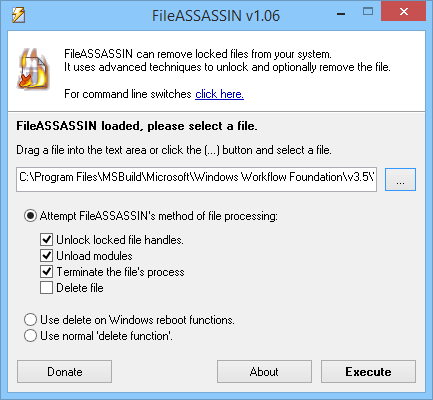
Utilizarea mai multor utilități speciale cu funcționalități similare poate fi justificată de faptul că au algoritmi de operare diferiți. Fișierele pe care un program nu le-a putut șterge pot fi șterse de altul.
Restaurarea sistemului
Mecanismul de „revenire” a sistemului folosind puncte de rezervă este un instrument universal pentru restaurarea Windows 7 în caz de defecțiuni grave.
Sistemul își restabilește starea „veche”, ștergând programele și setările instalate suplimentar, astfel încât, în ultimă instanță, puteți utiliza acest instrument radical pentru acele fișiere și foldere care nu pot fi șterse.
O condiție prealabilă pentru această metodă este că aveți puncte de recuperare de rezervă adecvate. Trebuie avut în vedere faptul că unele programe dăunătoare strică intenționat astfel de fișiere, deci este mai bine să transferați astfel de date pe suporturi externe.
- Lansați utilitarul de recuperare. Pentru aceasta, tastați în caseta de căutare „Restaurare sistem” și apăsați Enter.
- Fereastra care apare este mai informativă decât funcțională, așa că apăsați butonul „Next” de pe ecran.
- Selectați punctul de recuperare dorit din lista de puncte de recuperare și faceți clic pe „Următorul”.
Nu uitați să salvați fișierele dvs. de lucru pe suporturi externe înainte de a restabili sistemul, altfel se pot pierde.
- Încă o dată, ne asigurăm că aceasta este data la care dorim să „rulăm” Windows 7 și apăsăm butonul de pe ecran „Finish”.
Folosind un alt sistem de operare
Toate restricțiile și setările de acces sunt importante numai atunci când se execută o copie specifică a Windows 7. Din punct de vedere extern, atât sistemul în sine, cât și fișierele protejate cu atenție de acesta sunt înregistrări obișnuite pe hard disk. Prin urmare, toate informațiile inutile pot fi șterse obținând acces la unitate fără a porni Windows 7 „principal”:
- Prin bootarea unei alte copii a Windows 7 aflată pe al doilea disc fizic.
- Rularea unui alt sistem de operare precum Linux.
- Folosind un stick USB bootabil sau „discul vieții”.
- Scoateți fizic unitatea de disc și conectați-l ca dispozitiv de stocare extern la alt computer.
Această metodă va fi, de asemenea, utilă în combaterea unor viruși deosebit de încăpățânați care pătrund în RAM și blochează programele antivirus. Pornind de pe un suport extern, vă puteți dezinfecta computerul fără a permite aplicațiilor rău intenționate să înceapă să funcționeze.
Dacă nu aveți propria unitate flash bootabilă, o puteți descărca de pe site-urile dezvoltatorilor de software antivirus, de exemplu, DrWeb sau Nod 32.
Dezavantajele acestei metode se datorează eficienței sale - puteți șterge accidental fișiere și foldere critice, perturbând Windows.
alte metode
Dacă informațiile care refuză să fie șterse se află pe un suport extern (card SD, unitate flash sau hard disk extern), atunci problema poate fi rezolvată folosind un dispozitiv cu un sistem de operare mobil, de exemplu, Android. Câteva nuanțe:
- Un card SD poate fi introdus în slotul corespunzător al unui smartphone sau tabletă.
- Pentru a conecta o unitate flash, aveți nevoie de suport tehnologic OTG și de un adaptor adecvat.
- Pentru a lucra cu hard disk-uri externe, dispozitivele Android trebuie, de obicei, să descarce aplicații suplimentare și să ofere suficientă intensitate pentru a alimenta unitatea.
Înainte de a căuta modalități de ștergere a informațiilor de către un sistem protejat, trebuie să vă asigurați că un astfel de pas nu dăunează performanțelor Windows 7. Ar putea fi util să creați un punct de restaurare suplimentar pentru a minimiza consecințele negative.
În plus, ar trebui să utilizați mai întâi cele mai sigure metode și numai dacă acestea sunt ineficiente, mergeți la mai „nepoliticos”:
- Fondurile utilizatorilor. Găsiți și dezactivați programe și procese folosind fișierele dorite. Reporniți computerul.
- Instrumente Windows. Editați lista de pornire, dacă este necesar, utilizați modul de pornire sigură.
- Setări de acces. Obțineți drepturi administrative sau acces la fișierele contului.
- Linie de comanda. Utilizați comenzile de sistem pentru ștergerile de nivel scăzut.
- Aplicații terță parte. Folosiți administratori de fișiere sau programe specializate.
- Restaurarea sistemului. Utilizați un punct de restaurare de rezervă pentru a „reveni” la Windows 7.
- Sistem de operare extern. Încărcați sistemul de operare de pe un suport extern sau de pe alt computer.
Cum să ștergeți folderele și fișierele protejate fără programe suplimentare - video
Instrumentele de sistem pentru protejarea informațiilor critice sunt adesea folosite de programele rău intenționate în scopuri proprii, deci trebuie să puteți evita restricțiile și să ștergeți fișierele corupte. Din fericire, au fost create aplicații destul de eficiente în aceste scopuri, inclusiv cele gratuite.




